Noobsandnerds Kodiアドオンリポジトリ - Noobsandnerdsリポジトリのインストール方法

Kodiは、エンターテイメントの世界へのアクセスを提供する、非常に強力なオープンソースのメディアセンターアプリです。このソフトウェアをノートパソコンに追加すれば、
PlayersKlubは、ユーザーが700以上のIPTVチャンネルにアクセスできるIPTVサービスです。事前に用意されたログイン情報(不定期に変更されます)と広告の視聴に問題がなければ、完全に無料でご利用いただけます。広告なしで独自のログイン情報を利用したい方は、こちらから月額プランをご購入ください。月額わずか5ドルです。(PlayersKlubアカウントの取得やサービスに関してご質問がある場合は、 Twitterでお問い合わせください。)
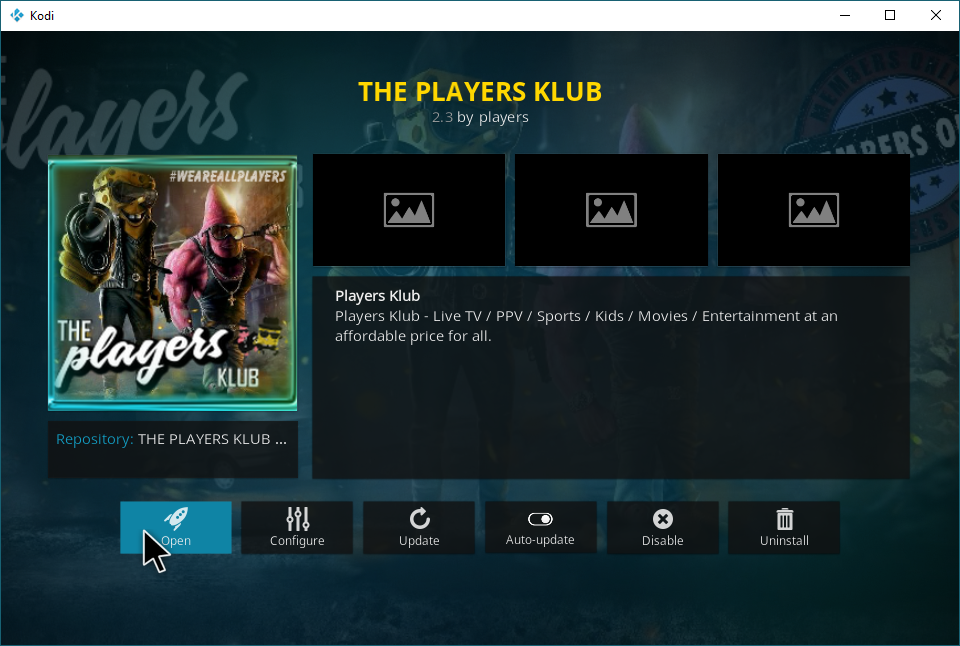
PlayersKlubは、誰もが手頃な価格で利用できるIPTVソリューションを目指しています。その目標の一つとして、Kodiアドオンをサービスに利用しています。つまり、Kodiが使えるデバイスであれば、この記事でインストール方法を説明するアドオンを使えばPlayersKlubも使えるということです。
PlayersKlubに興味をお持ちいただけましたら、インストール方法について詳しくお読みください。他のIPTVソリューションもインストールされる場合は、 Kodiに最適なIPTVアドオンに関する記事もおすすめです。
先に進む前に
Kodiを介したストリーミングは違法行為ではありません。しかし、オープンソースアーキテクチャのため、サードパーティの開発者がアドオンを作成し、ユーザーが制限されたコンテンツにアクセスできるようにすることが可能になっています。そのため、ISPや著作権者はKodiの利用を疑わしいと判断し、ユーザーに警告や通知を送信する場合があります。たとえ法律の文言を遵守していたとしても、VPNを使用して痕跡を隠さなければ、法的責任を問われる可能性があります。
適切な VPN サービスを見つけるのは困難な作業かもしれませんが、私たちは Kodi ユーザー向けにいくつかの基準を設け、対象を絞り込むのに役立てています。
Kodiに最適なVPN:IPVanish
私たち(そしてあなたの)お金を考えると、Kodiと組み合わせるのにIPVanish以上に優れたVPNはありません。このVPNの優れたパフォーマンスにより、HDおよび4Kでのストリーミングは、バッファリングが最小限に抑えられ、概してスムーズでシームレスな体験です。60か国に850台のサーバーネットワークを配備しているため、地理的に制限されたコンテンツを簡単に回避できるだけでなく、常に強力な接続を確保できます。256ビットAES暗号化、4万以上の共有IPアドレス、厳格なログなしポリシー、DNSリーク保護、自動キルスイッチを備えているため、匿名性について心配する必要はありません。
IPVanishは7日間返金保証を提供しており、1週間リスクなしでお試しいただけます。WebTech360 Tipsの読者の皆様は 、 IPVanishの年間プランを60%もお得にご利用いただけ、月額料金はわずか4.87ドルです。
PlayersKlubのインストール
始める前に、Kodiがサードパーティのソースからのソフトウェアのインストールを許可していることを確認してください。設定で「不明なソース」を有効にしましょう。
設定で「システム設定」を選択します。
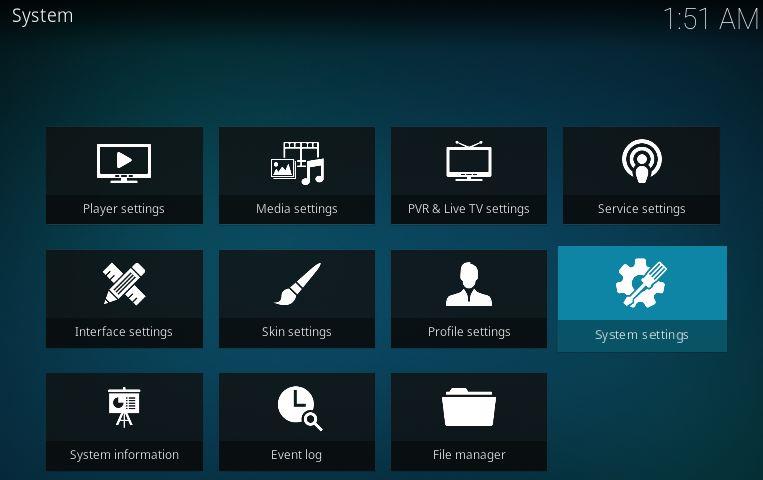
次に、「アドオン」を選択し、以下のように「不明なソース」が有効になっていることを確認します。
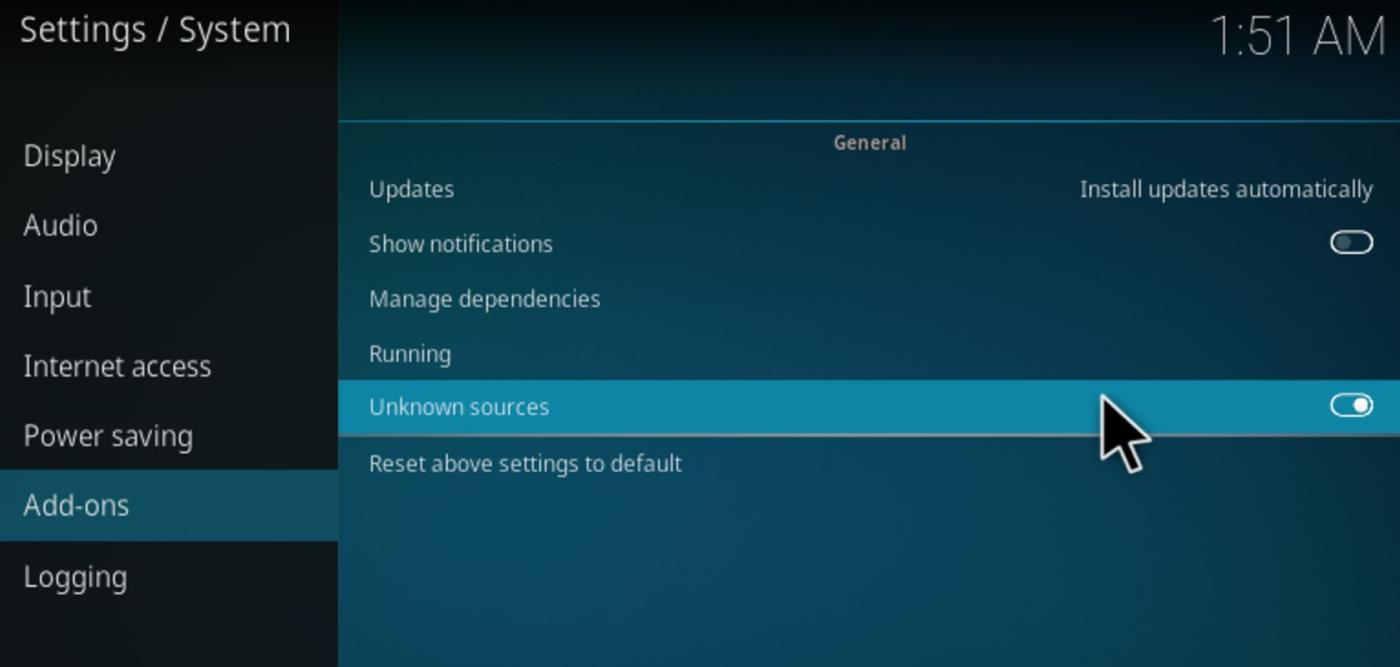
さて、準備は整いましたので、アドオン本体について見ていきましょう!PlayersKlubをインストールするには、ファイルソースを追加する必要があります。そのためには、まずKodiを起動し、画面左上の歯車アイコンをクリックします。
するとシステム画面が表示されます。システム画面から「ファイルマネージャー」を探して選択します。
ファイルマネージャー内で「ソースを追加」をクリックします。リポジトリを取得するにはファイルソースが必要で、そこから目的のアドオンを取得できます。
ダブルクリックします。
次に、次の URL を正確に貼り付けます: https://theplayersklub.us/playersklub/ 入力したら、「OK」をクリックします。
画面下部のデフォルト名は「playersklub」です。必要に応じて変更可能ですが、この名前は比較的分かりやすいため、このガイドではそのまま使用します。名前を変更する場合は、チュートリアルの後半でどのように識別するかを確認してください。
メイン画面に戻りましょう。サイドバーの「アドオン」にマウスを移動し、「マイアドオン」をハイライトしてクリックします(下図参照)。
画面の一番上にある「..」をクリックすると、アドオン ブラウザーに移動します。
アドオン ブラウザ内で、[zip ファイルからインストール] をクリックします。
先ほど作成したファイル ソースを覚えていますか? 以下に示すように、そのファイル ソースに移動してクリックします。
PlayersKlubリポジトリのzipファイルをクリックします。これにより、PlayersKlubリポジトリがシステムにインストールされます。
PlayersKlubリポジトリのインストールが完了したので、アドオンの入手に一歩近づきました。「リポジトリからインストール」をクリックしてください。
このリストからPLAYERS KLUBリポジトリを見つけてクリックしてください。
リポジトリ内で「ビデオアドオン」を選択します。PlayersKlubはIPTVアドオンで、ビデオカテゴリに分類されます。
「THE PLAYERS KLUB」をクリックします。
ええ…アイコンはまさにその通りです。スポンジボブとパトリックのグロテスクな人型バージョンが、ギャングの服を着て銃を構えています。このまま「インストール」をクリックするのが一番でしょう。
おめでとうございます!アドオンのインストールが完了し、開けるはずです。アドオンのメインメニューに表示されている場合は、ログイン手順まで進んでください。そうでない場合は、以下のガイドを参照してKodiのインストールディレクトリ内から見つけてください。
[マイアドオン]を選択します。
THE PLAYERS KLUBを見つけてクリックします。
「開く」をクリックします。
アプリケーションの使用を開始するには、アカウント情報が必要です。クリックしてログインしてください。
このような画面が表示されます。ここにPlayersKlubのアカウント情報を入力してください。
プレミアム PlayersKlub アカウントをお持ちでない場合は、次の情報を入力すると無料のアカウントを使用できる場合があります。
それ以外の場合、このアドオンを利用したい場合は、PlayersKlub サブスクリプションの購入を検討する必要があります。
結論
このガイドがPlayersKlubのインストール方法を理解する上でお役に立てば幸いです。何かご不明な点がございましたら、下のコメント欄からお気軽にお問い合わせください。喜んでお手伝いさせていただきます。
PlayersKlub で何を観ますか?
← Windows 10でGIFスクリーンキャストを録画できる5つのアプリ → Linuxでネットワーク共有を自動的にマウントする方法
Kodiは、エンターテイメントの世界へのアクセスを提供する、非常に強力なオープンソースのメディアセンターアプリです。このソフトウェアをノートパソコンに追加すれば、
新年を迎え、Kodiの新しいアドオンが市場に登場しました。当然ながら、中には優れたものもあればそうでないものもあるでしょう。新しいMatrix Kodiアドオンは間違いなく
TVADDONSのGitブラウザは、GitHubのホームから直接Kodiアドオンをインストールできる全く新しい方法です。これは本当にアドオン配布の未来と言えるのでしょうか?
Kodiをしばらく使っていると、アドオンのインストールやその他のタスクの実行時に問題に遭遇したことがあるでしょう。そして、タスクが
I Am Absolemアドオンは、他のアドオンを複数組み込んでいるという点でユニークです。アドオンのインストール方法とガイドツアーをご紹介します。
Kodiはメディアセンターとしての使用を想定しているため、ストリーミングに使っているのはあなただけではないはずです。しかし、ユーザーに合わせて体験をカスタマイズできます。
お祝いの季節が過ぎ、春はまだ遠い夢のようで、多くの親は、必要なものを探すのに頭を悩ませています。
Kodiをテレビ接続デバイスではなくスマートテレビにインストールしたいと思うかもしれません。そのメリットとデメリットを検証します。
ResolveURLは多くのKodiアドオンにとって重要な依存関係でしたが、現在は廃止されています。しかし、その灰の中から復活したのがURLResolverです。今日はそれを紹介しましょう。
Covenantやその他のアドオンのAllucプロバイダーを使用すると、取得できるソースの数が大幅に増加します。Allucプロバイダーとは何か、そして有効化する方法をご紹介します。



